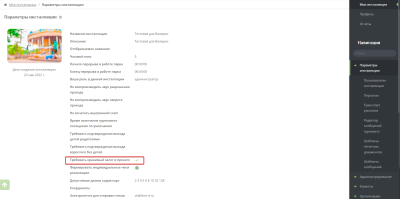Склад. Складской учет
Перед ознакомлением с статьями по данной теме, Вы можете посмотреть видео, в которых раскрывается логика и закономерности работы справочников в разделе «Склад».
1. Общая информация
2. Справочник «Склады»
3. Раздел «Номенклатура»
4. Раздел «Документы»
Приемка и перемещение товаров и инвентаря
Настройка инсталляции и точки обслуживания в Лайм.Прокате
Склады, номенклатура и документы создаются в административной панели. Для этого необходимо в меню справа выбрать раздел «Склады».
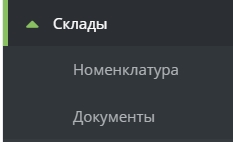
Создание складов
Выберите раздел «Склады». Нажмите кнопку «Создать». Создайте необходимое количество складов.
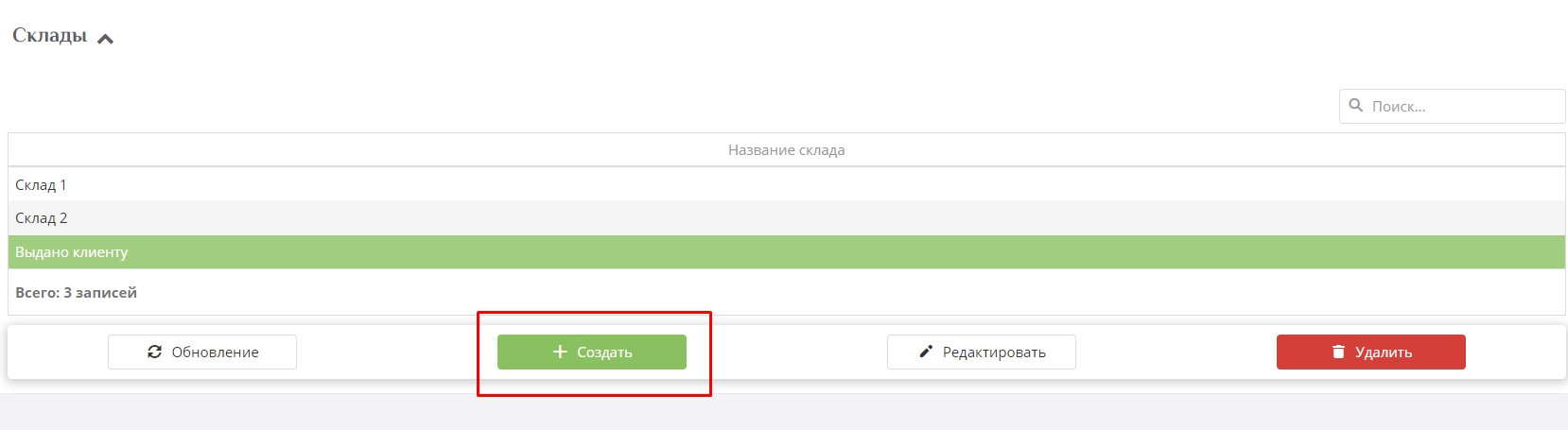
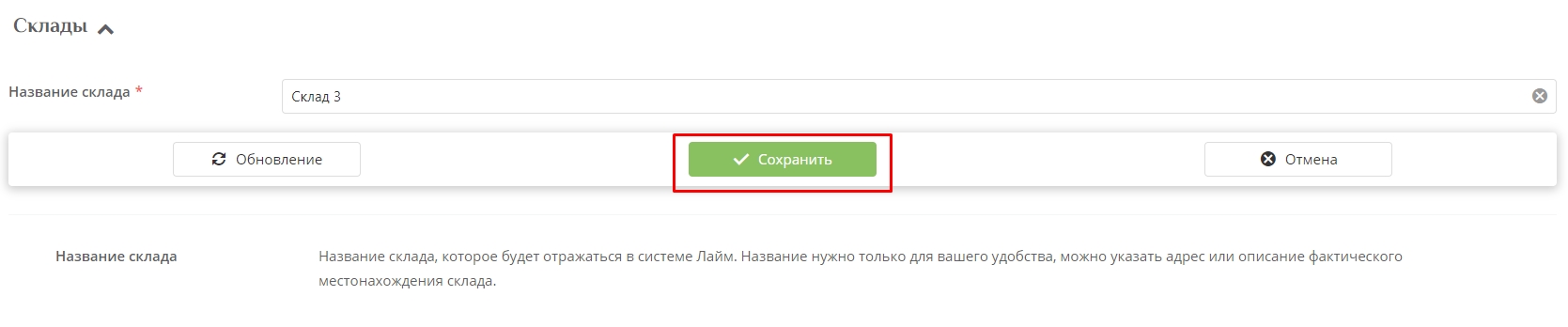
Создание номенклатуры
Рекомендации по формату штрихкода: штрихкоды Code128, 6ти значные, включающие в себя цифры и латинские буквы
В подразделе «Номенклатура» создается номенклатура товаров и прокатного инвентаря.
Важно перед считыванием штрихкода менять язык на компьютере на английский, если в составе штрихкода есть латинские буквы
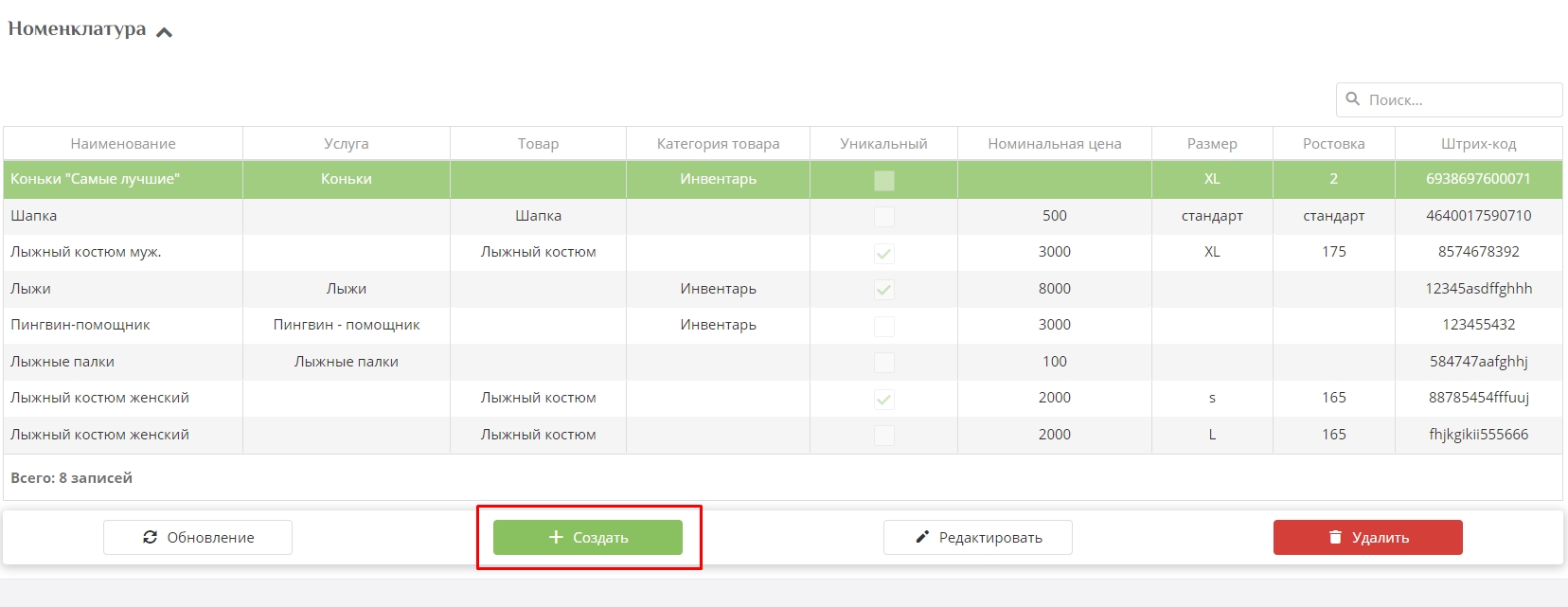
Если позиция относится к номенклатуре товаров, которые будут продаваться на кассе или выдаваться в качестве приза на призовых аттракционах.
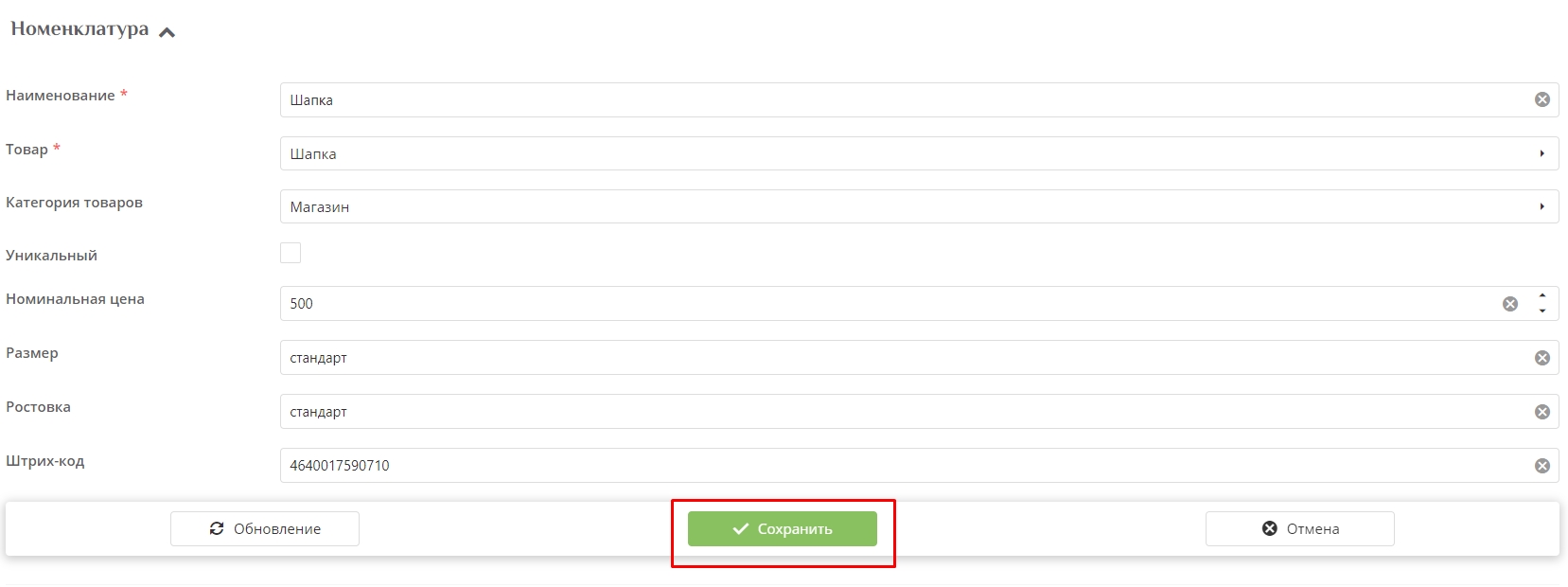
Поля помеченные красной звездочкой обязательный для заполнения.
- Наименование - Название номенклатурной позиции
- Товар - выбирается из списка созданных товар в разделе Товары с типом «Разное» или типом "Карта"
- Категория товаров - выбирается из списка заранее созданных категория в разделе Товары - подраздел "Категория товаров"
- Уникальный - галочка в чекбоксе устанавливается, если товар будет представлен на складе в единственном экземпляре. К штрихкоду привязывается всего один товар (поле «Штрих-код» должно быть обязательно заполнено при выставленном чекбоксе «Уникальный»). Если галочку не выставлять, то к штрихкоду можно будет привязать количество товаров более 1.
- Номинальная цена - себестоимость товара, поле необязательное для заполнения, на стоимость товара на кассе не влияет.
- Размер - размер товара. Необязательное поле.
- Ростовка - на какой рост подходит товар. Необязательное поле.
- Штрихкод - максимум 150 символов, в поле вводится вручную или считывается штрихкод. После считывания штрихкода форма сохраниться автоматически. Если штрихкод добавлен вручную, то необходимо нажать кнопку «Сохранить».
Если позиция относится к номенклатуре прокатного инвентаря, который будет выдаваться через программу Лайм.Прокат.
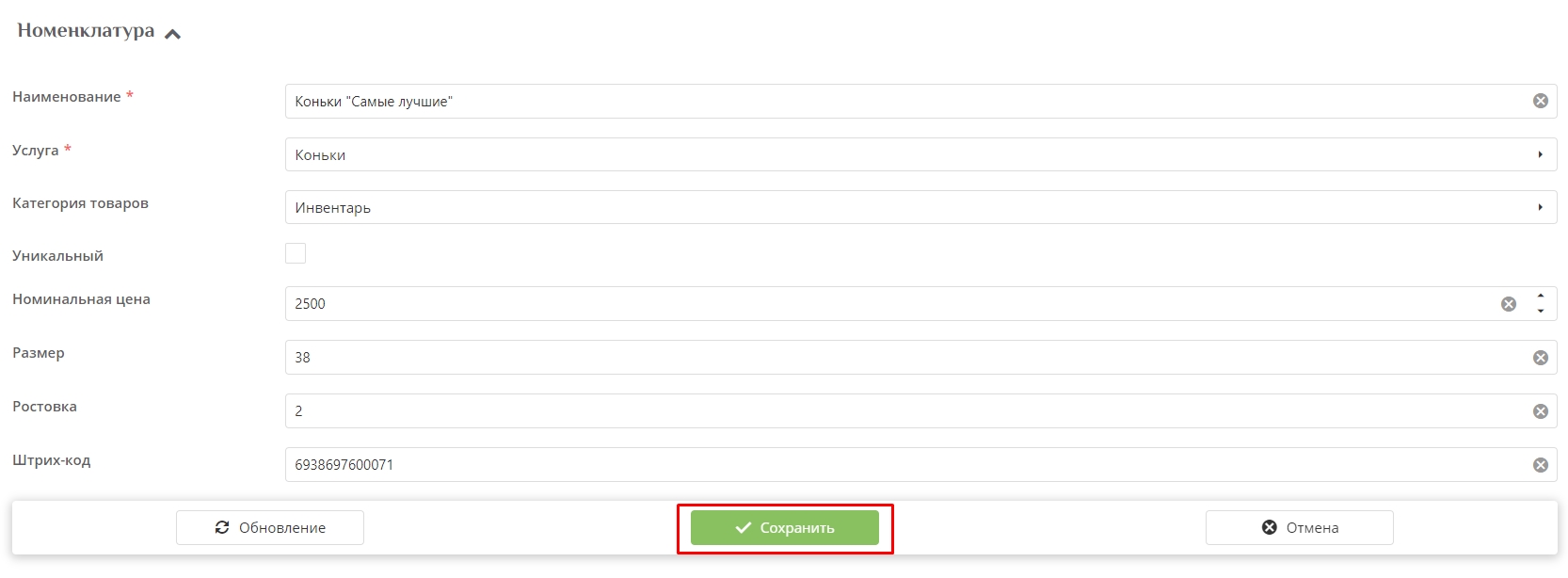
- Наименование - Название номенклатурной позиции
- Услуга - выбирается из списка созданных услуг с типом Инвентарь в разделе Услуги.
- Категория товаров - выбирается из списка заранее созданных категория в разделе Товары - подраздел "Категория товаров"
- Уникальный - галочка в чекбоксе устанавливается, если инвентарь будет представлен на складе в единственном экземпляре. К штрихкоду привязывается всего один инвентарь (поле «Штрих-код» должно быть обязательно заполнено при выставленном чекбоксе «Уникальный»). Если галочку не выставлять, то к штрихкоду можно будет привязать количество инвентаря более 1 позиции.
- Номинальная цена - себестоимость инвентаря, поле необязательное для заполнения, на стоимость проката инвентаря не влияет.
- Размер - размер инвентаря. Необязательное поле.
- Ростовка - на какой рост подходит инвентарь. Необязательное поле.
- Штрихкод - максимум 150 символов, в поле вводится вручную или считывается штрихкод. После считывания штрихкода форма сохраниться автоматически. Если штрихкод добавлен вручную, то необходимо нажать кнопку «Сохранить».
Приемка и перемещение товаров и инвентаря
В подразделе «Документы» товар или инвентарь по созданной номенклатуре принимается на склад, либо передается со одного склада на другой вручную или автоматически.
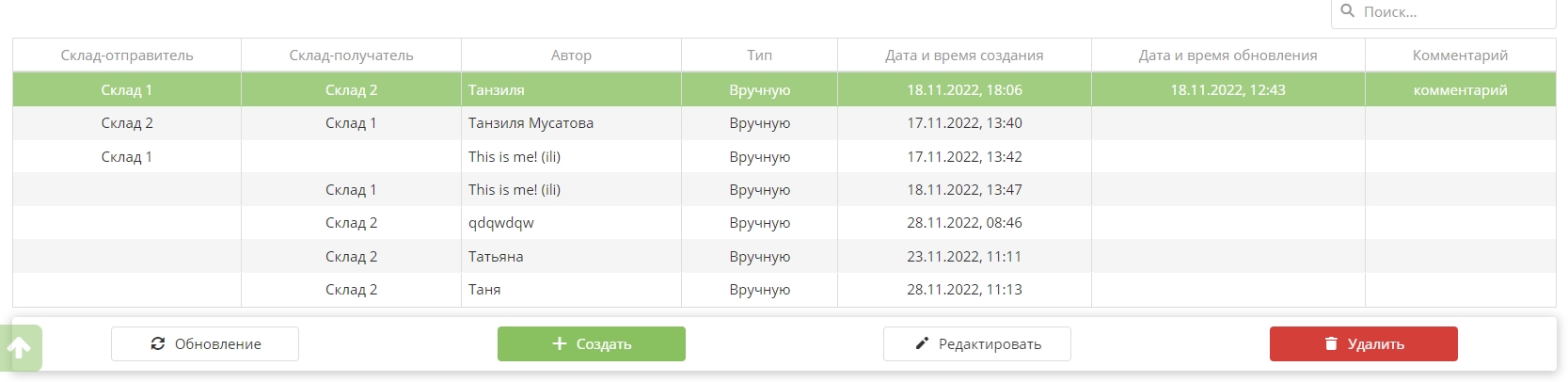
- Нажмите кнопку «Создать»
- Заполнить поля
- Поле Пользователь сформируется автоматически (отобразиться пользователь под логином и паролем которого совершен вход в админ.панель) после сохранения Документа.
- Тип «Вручную» выставляется автоматически при создании документа в инсталляции. Тип «Прокат» выставляется в автоматически созданных документах ,которые появляются в списке документов после выдачи инвентаря на руки клиенту.
- Дата и время создания формируется автоматически по фактическому времени создания документа.
- Поле «Склад-отправитель» заполняется, если подразумевается перемещение инвентаря или товаров с одного склада на другой (поле «Склад-получатель»)
- Если производится первичная приёмка инвентаря или товаров, то выбирается только поле «Склад-получатель». При заполнении этого поля, поле «Склад-отправитель» становится необязательным.
- Поле «Комментарий» заполняется также по необходимости.
- Нажать кнопку «Сохранить»
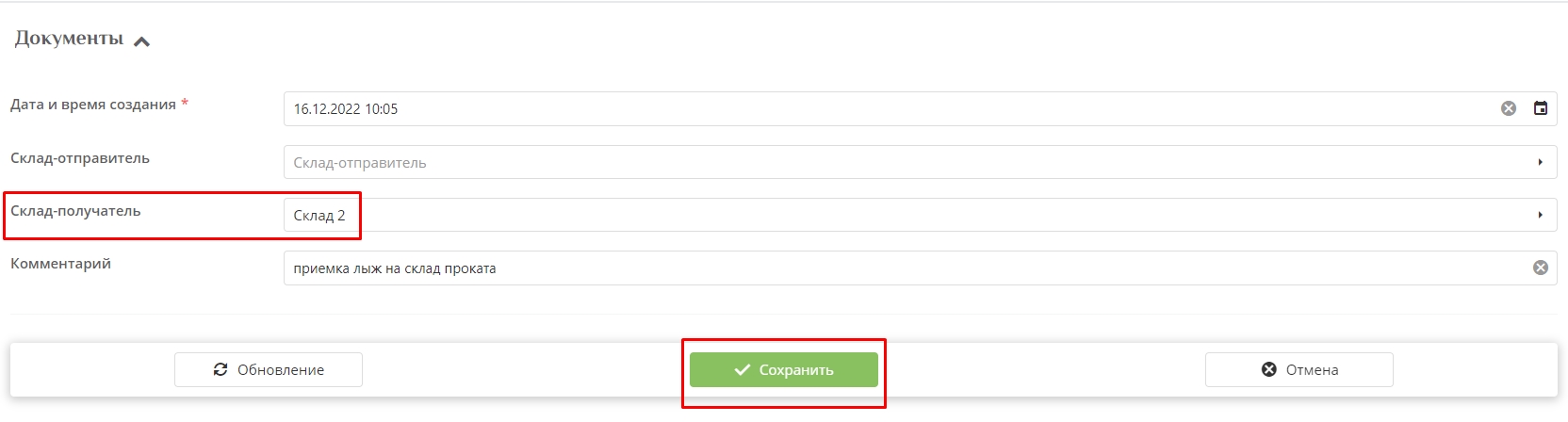
- После сохранения документа появляется блок, в который заносится информация о перемещаемом или принимаемом товаре\инвентаре.
- Выберите вкладку «Существующий». Если перемещается или принимается инвентарь или товар по уже существующей номенклатуре, то в поле «Количество» вводится количество принимаемого ТМЦ, в поле Штрихкод считывается или добавляется в ручную штрихкод. Если товар по номенклатуре является уникальным, то переместится или добавится только 1 позиция. Считайте штрих код инвентаря и выполнение операции произойдет автоматически, если код вводится вручную, то нажмите кнопку «Выполнить операцию». При нажатии на кнопку «Сохранить» документ закроется и откроется таблица со списком документов.
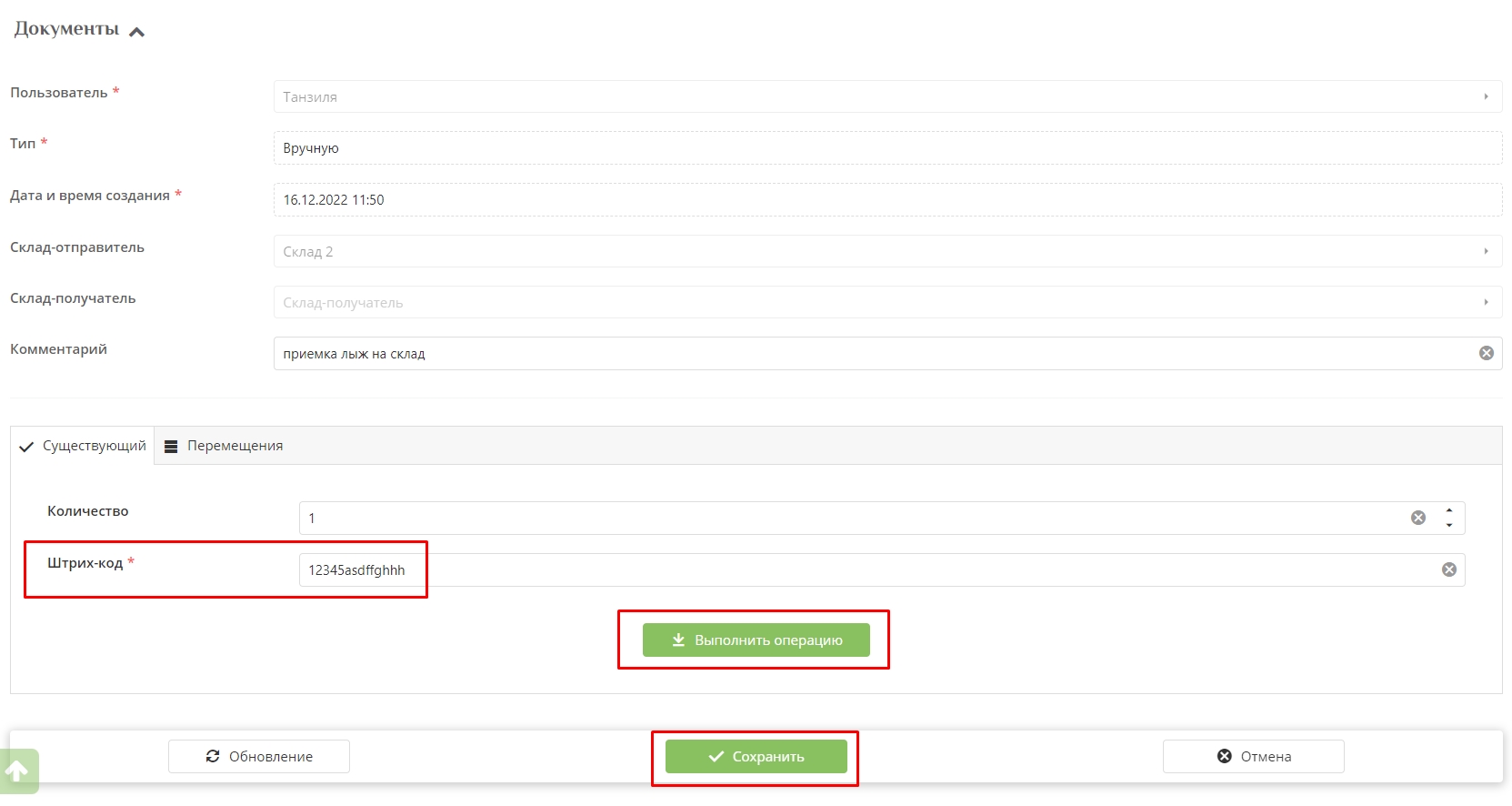
- Выберите вкладку «Создать новый», если принимаемого товара нет в номенклатуре. Поля заполняются как при создании номенклатурной позиции в подразделе «Номенклатура» (см п. 2). Дополнительно вводится количество принимаемого инвентаря\товара. Если товар по номенклатуре является уникальным, то примется только 1 позиция. Нажмите кнопку «Выполнить операцию». При нажатии на кнопку «Сохранить» документ закроется и откроется таблица со списком документов.
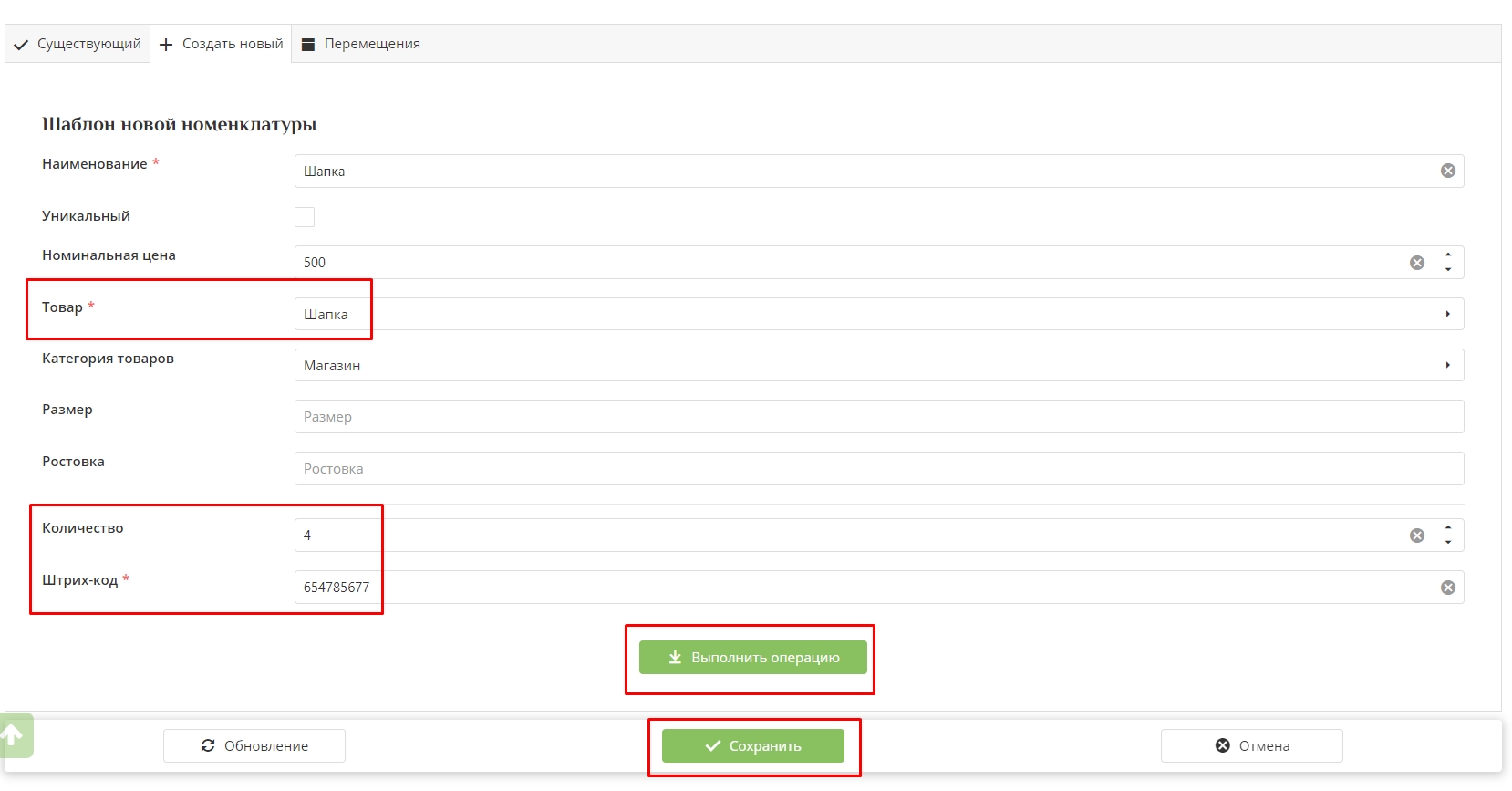
- Во вкладке «Перемещение» находится таблица, в которой обозначено какой товар\инвентарь принят или перемещен, его штрихкод, в каком количестве, является ли уникальным. В последнем столбце кнопка в виде корзины, при нажатии на нее позиция удалится. При нажатии на кнопку «Сохранить» документ закроется и откроется таблица со списком документов.
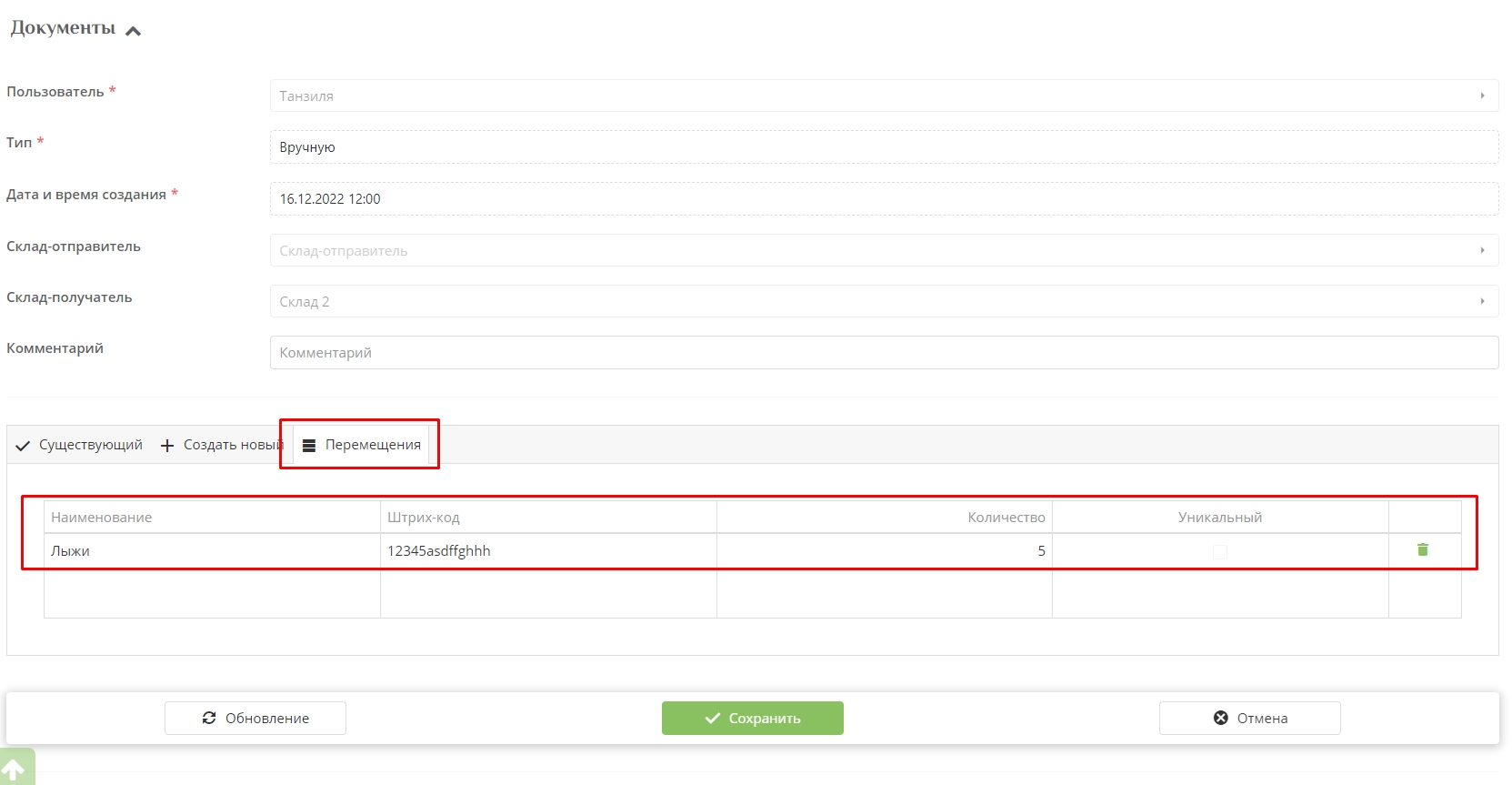
Фильтрация документов
В подразделе «Документы» для упрощения поиска необходимого документ можно настроить фильтрацию.
- По полям «Начало периода» и «Конец периода» - выбирается дата и время.
- По полю «Тип»: «Вручную» - будут найдены документы, созданные пользователем вручную. «Прокат» - документы, созданные автоматически при выдаче инвентаря на руки клиенту и при возврате инвентаря через приложение Лайм.Прокат.
- По полю «Склад-получатель» - склад, на который был принят товар или инвентарь.
- По полю «Склад-отправитель» - склад, с которого товар или инвентарь был перемещен.
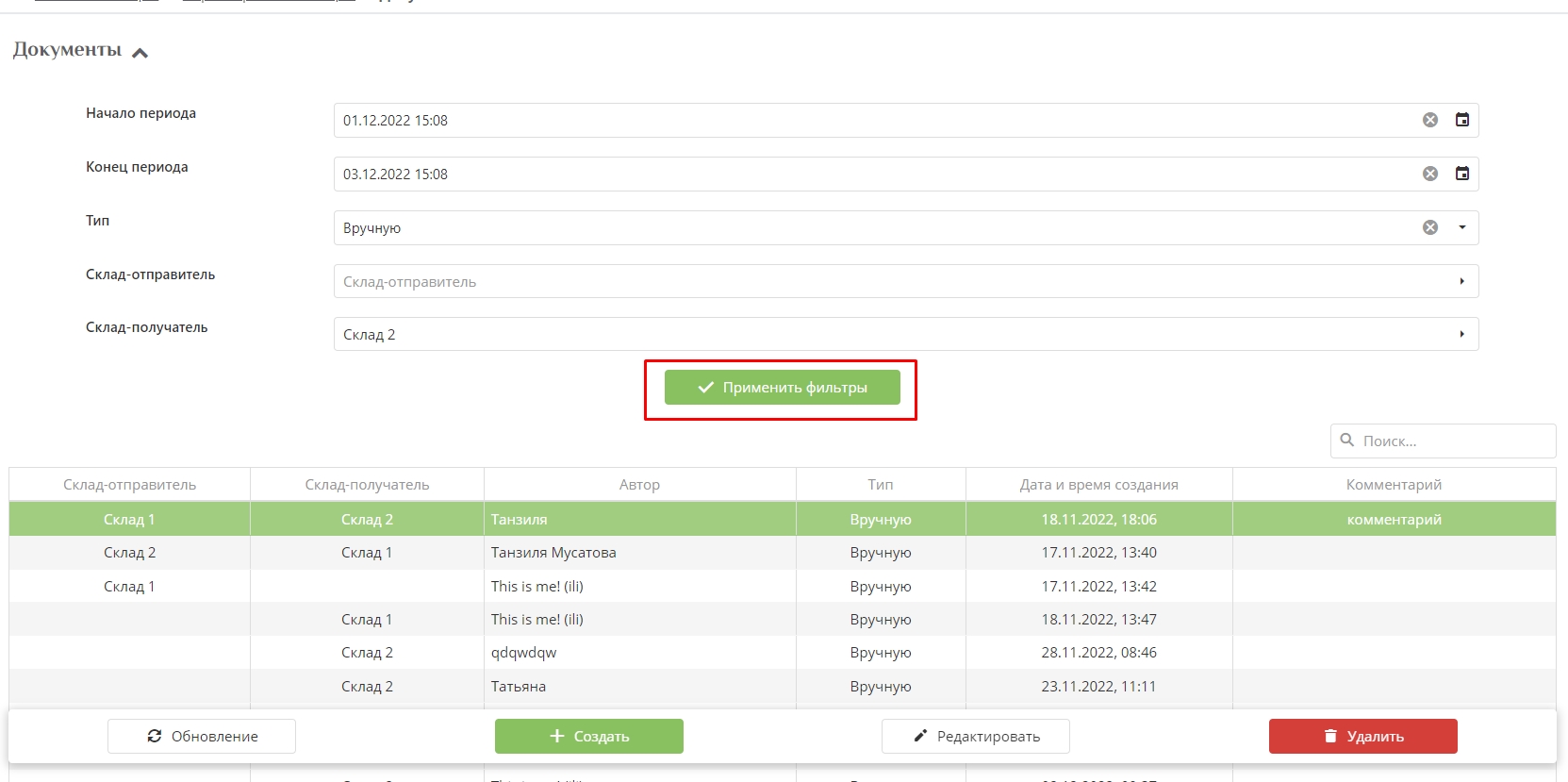
Фильтровать можно как по всем полям сразу, так и по отдельным полям.
Настройка точки обслуживания
Примечание: Чтобы в столе проката принимался залог в настройках параметров инсталляции нужно выставить галочку «Требовать хранимый залог в прокате»
В административной веб.панели выберите раздел Услуги, подраздел Точки обслуживания, нажмите кнопку «Создать».
- Введите название.
- Тип точки обслуживания «Прокат».
- Склад точки обслуживания - склад, на котором находятся номенклатурные позиции, которые числятся на складе проката.
- Клиентский склад - склад, на котором находятся номенклатурные позиции, которыми пользуются посетители.
- Чекбокс «Разрешить возврат залога» на данной точке обслуживания разрешено возвращать залог.
- Место хранения залога - задается если на данной точке обслуживания можно принимать залог (создается в веб.панели в разделе «Места хранения залога»).
- Нажать кнопку «Сохранить».
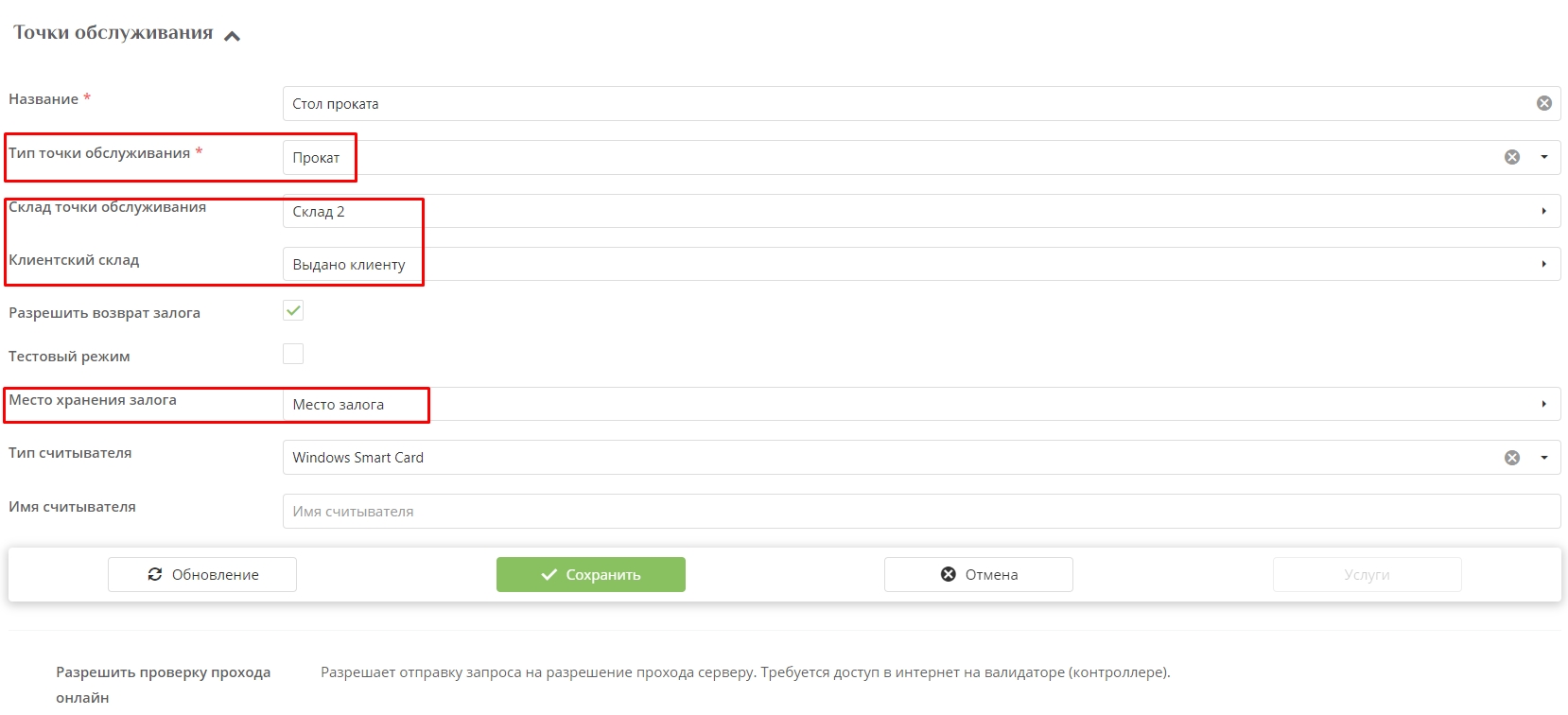
Настройка инсталляции и точки обслуживания в Лайм.Прокате
- Запустите программу Лайм.Прокат
- Введите адрес сервера. Нажмите «Ввод».
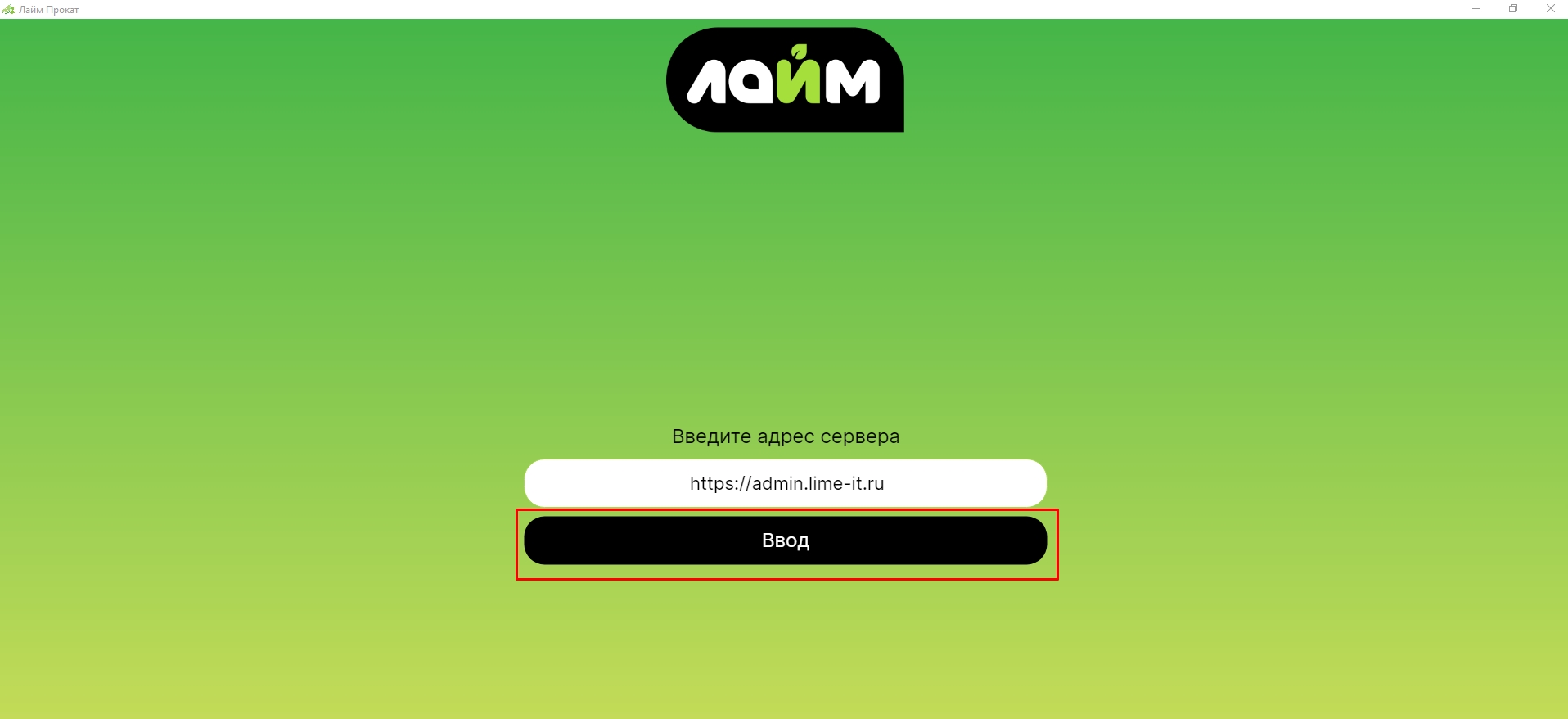
- Выберите инсталляцию и точку обслуживания. Нажмите кнопку «Сохранить».